Su sistema Mac siempre se ha estado quedando sin memoria de aplicaciones? Entonces Discord podría ser el servicio que aún no necesitas.
La aplicación de comunicación grupal entre jugadores más reconocida ha sido Discord. Que tiene páginas de inicio y versiones de computadora, por lo que, a menos que haya decidido usar Discord en toda su página web, probablemente le gustaría considerar eliminar la aplicación de su Mac.
Aun así, eliminar cualquier aplicación no es tan sencillo como parece. En esta publicación, te revelaremos cómo desinstalar Discord en Mac minuciosamente. Le mostraremos cómo hacerlo tanto de forma manual como automática:
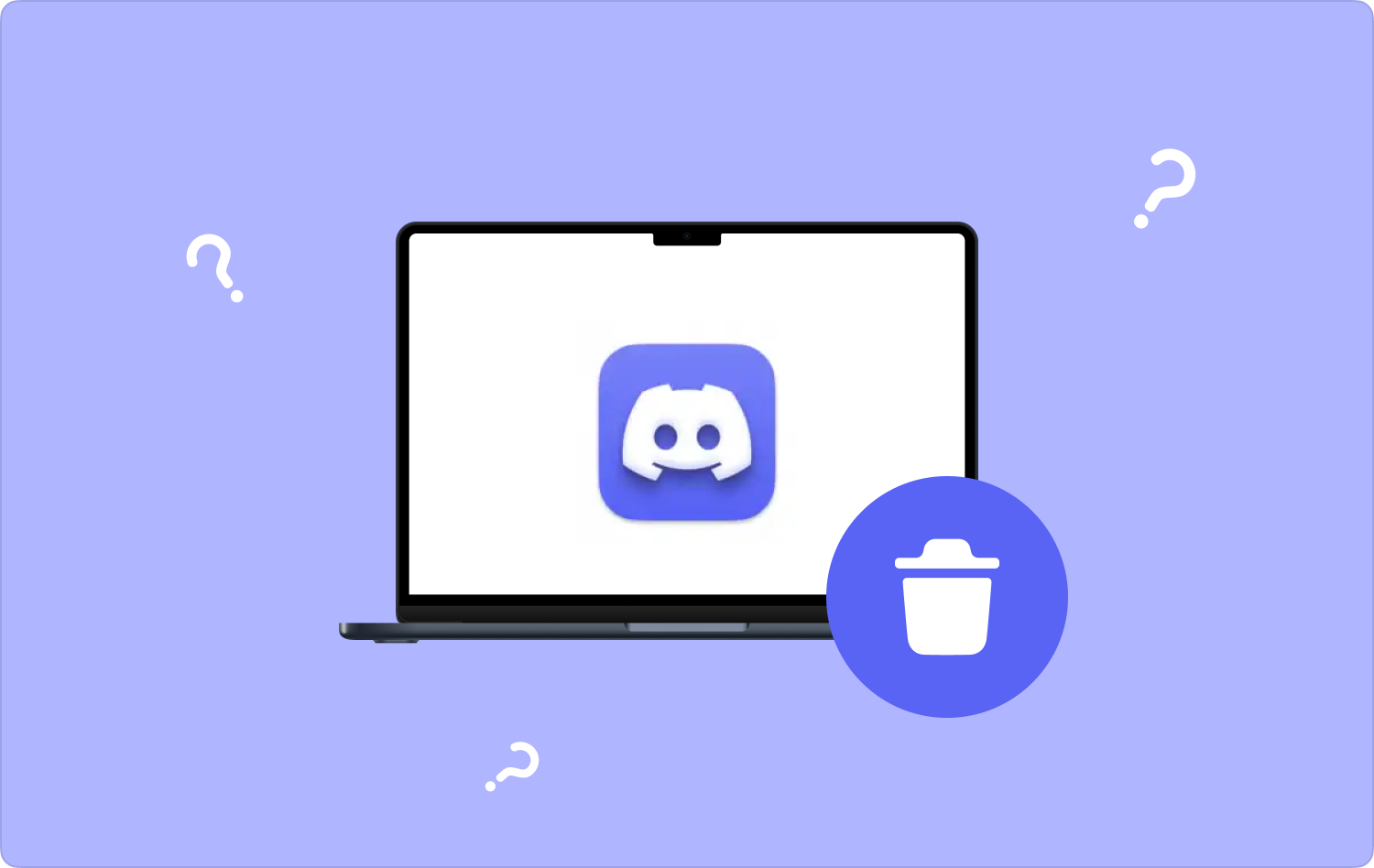
Parte #1: ¿Qué es la discordia?Parte #2: Kit de herramientas eficaz para desinstalar Discord en Mac – TechyCub Mac CleanerParte #3: Varias técnicas sobre cómo desinstalar Discord en MacConclusión
Parte #1: ¿Qué es la discordia?
Discord comenzó como una plataforma para que los jugadores de videojuegos interactuaran a través de mensajes de texto, video y voz. Debido a su simplicidad, ha ganado popularidad, especialmente entre varios influencers de marketing, la mayoría de los cuales poseen sus propios servidores web Discord. Los usuarios comienzan por unirse a un servidor que otra persona ha configurado al enviarle una solicitud durante el tipo de conexión y tal vez incluso publicar una en línea.
Más o menos cada servidor puede tener varios canales, que le permiten comunicarse con otros, ya sea de forma abierta o privada, principalmente en el canal. Tiene una sensación más comunitaria que la mayoría de los otros portales en línea, lo que ahora le ha ayudado a ganar popularidad entre los especialistas en marketing.
A los jugadores con frecuencia les resulta más difícil dos problemas cuando juegan videojuegos en una PC o, más bien, el tiempo suficiente para iniciar un juego. La voz sobre protocolo de Internet (VoIP), las videoconferencias y los mensajes de texto siguen siendo compatibles con la red social Discord, recientemente, una versión del juego: cómo y dónde comunicarse entre sí y cómo lograr que la gente se acerque a cada uno.
Inicialmente estuvo disponible en mayo de 2015 y, desde entonces, se han realizado numerosas actualizaciones para incluir nuevas funciones sociales, incluidas mejoras en la calidad del audio y la reducción de ruido, una membresía Nitro para acceso VIP e integración de video. Entonces, si no usa esta herramienta con frecuencia y desea desinstalarla, continúe con la otra parte para saber cómo desinstalar Discord en Mac.
![]()
Parte #2: Kit de herramientas eficaz para desinstalar Discord en Mac – TechyCub Mac Cleaner
Como resultado, le presentaremos una caja de herramientas extremadamente útil en esta sección del artículo para que pueda utilizarla mientras aprende cómo desinstalar Discord en Mac. Si utilizara esa misma herramienta en lugar de escribir a mano, el procedimiento podría llevar mucho más tiempo.
Además de limpiar sus dispositivos Mac y otros dispositivos de rendimiento comparable, el TechyCub Mac Cleaner Habría sido una herramienta muy eficiente que también podría ayudarlo a desinstalar y eliminar cierto software de su sistema operativo.
Mac Cleaner
Escanee su Mac rápidamente y limpie los archivos basura fácilmente.
Verifique el estado principal de su Mac, incluido el uso del disco, el estado de la CPU, el uso de la memoria, etc.
Acelera tu Mac con simples clics.
Descargar gratis
Esta característica de este kit de herramientas, que era App Uninstaller, sería una herramienta inteligente que le permite erradicar inmediatamente una aplicación además de sus tipos de archivos asociados con solo presionar unos pocos botones. La búsqueda de sistemas de archivos relacionados con aplicaciones, uno por uno, puede ahorrarle varias horas de tiempo.
A continuación se demuestra la eficacia de una de esas técnicas para eliminar aplicaciones no utilizadas:
- Los usuarios deberán instalar este kit de herramientas en el sistema para comenzar. Luego, es muy posible que pases a la siguiente etapa seleccionando el "Desinstalador de aplicaciones" función y luego seleccionando la "ESCANEAR" opción para permitir que la herramienta comience a buscar en cada una de las aplicaciones que ya están instaladas en su Mac.
- Después de pasar por el proceso de inspección, quizás puedas encontrar las siguientes categorías en esa misma esquina izquierda, que se componen de opciones como "Todas las aplicaciones", "No utilizadas", "Sobras" y "Seleccionadas", así como en el lado derecho de esa sección específica Todas las aplicaciones, un resumen de todas y cada una de las aplicaciones. Para identificar rápidamente su aplicación no deseada, debe ubicarla en un resumen determinado e incluso puede comenzar a ingresar su nombre en la esquina superior derecha de la barra de búsqueda.
- Marque las aplicaciones que realmente desea eliminar y luego haga clic en las mismas "Desplegar" o "Buscar" íconos para acceder a los archivos a los que realmente podrían acceder, o incluso ambos, para obtener más información. Para eliminar las aplicaciones y archivos relacionados, simplemente haga clic en el "LIMPIO" palanca.
- El "Limpiado Completado" A continuación, puede aparecer una ventana emergente que muestra claramente la cantidad de archivos que se mantuvieron limpios, así como la cantidad de espacio libre al que ahora se puede acceder al tener un buen disco duro. Simplemente haz clic en eso "Revisar" botón para volver a los resultados de búsqueda de seguimiento y eliminar aplicaciones adicionales

Parte #3: Varias técnicas sobre cómo desinstalar Discord en Mac
En esta sección, podríamos mostrar cómo desinstalar Discord en Mac, pero también considerar eliminar los archivos de soporte y el caché asociado con el sistema de software.
Puedes desinstalar algo completamente siguiendo los pasos a continuación si ya estás realizando una nueva configuración de Discord en respuesta a una actualización de Discord detenida y, de lo contrario, simplemente aunque hayas descubierto un mensajero más adecuado para usar.
Primero se debe desinstalar Discord de tener una buena carpeta de Aplicaciones hasta poder buscarlo y eliminar los archivos que este tiene instalados en varias ubicaciones. Así que continúa leyendo:
Método n.° 1: técnica tradicional sobre cómo desinstalar Discord en Mac
De hecho, es sencillo eliminar Discord de tu Mac. Todo esto funciona de manera similar a como normalmente desinstalarías una aplicación. Si finalmente has decidido desinstalar Discord por completo, también debes saber cómo borrar los directorios de Discord.
Para hacer precisamente eso, siga estas instrucciones para Mac:
- Para comenzar con esto, siempre que la aplicación Discord también esté activa, desde aquí debes cerrarla.
- Después de eso, debe hacer clic en esta carpeta de Aplicaciones determinada que puede encontrar en el Finder.
- Después de allí, deberías iniciar el App Store y simplemente debes buscar dichas aplicaciones de Discord.
- Y desde allí también arrastras el ícono hacia la Papelera de Mac. Uno de tales "Mover a la papelera" La opción también ha estado disponible cada vez que haces clic derecho en ese ícono de Discord.
- Cuando sea necesario, deberá proporcionar e ingresar la contraseña de administrador.
- Luego, ahora puedes vaciar la papelera de Mac. Además, puede abrir el Finder pero también seleccionar la opción "Papelera vacía".
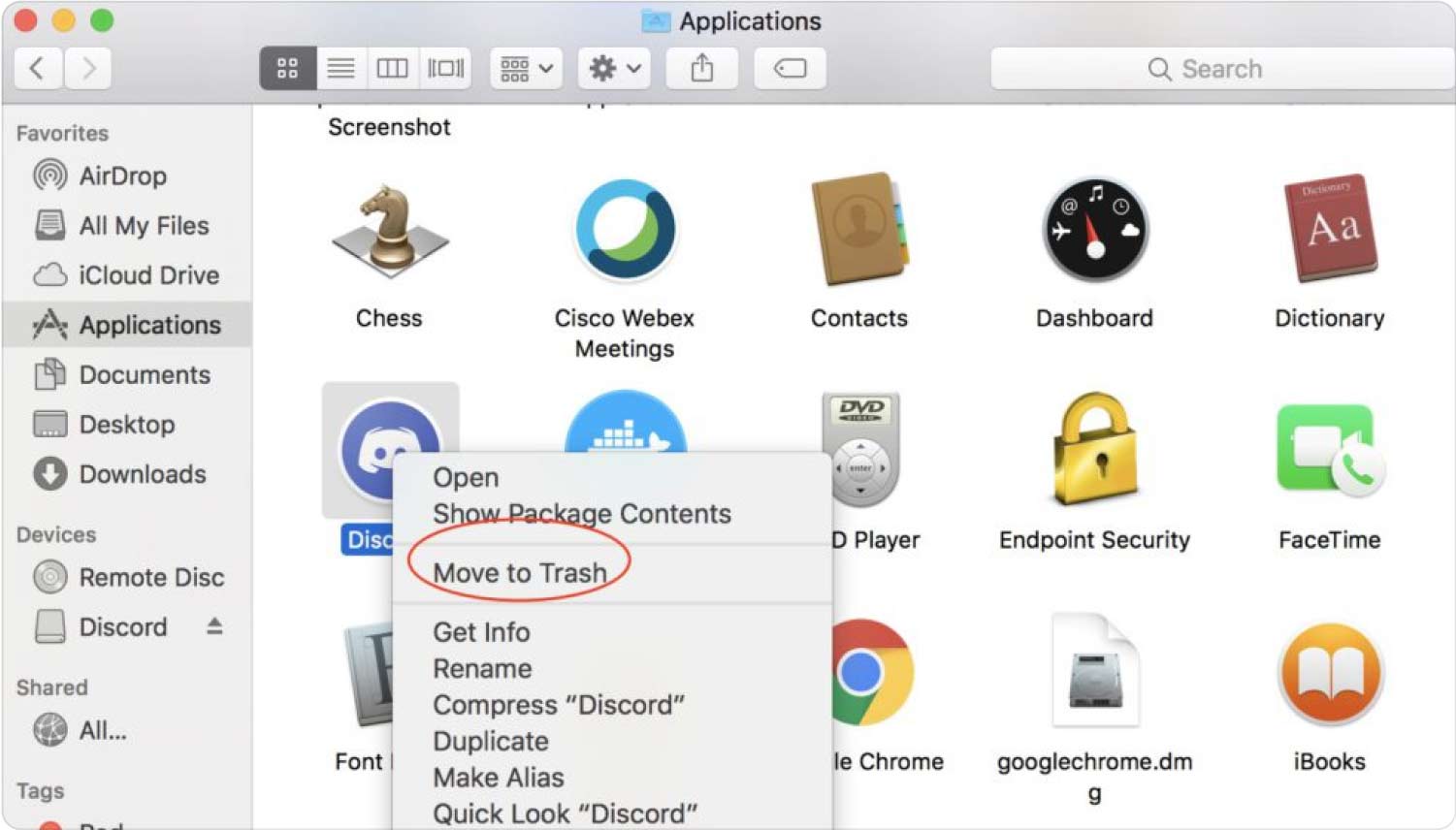
° 2: erradicar dichos datos de discordia relacionados dentro de la biblioteca
Cuando los usuarios desinstalan un programa, esto no significa necesariamente que también se hayan eliminado todos y cada uno de sus recursos asociados. Algunas aplicaciones continúan usando ese espacio en su máquina y dejan rastros. Al dirigirse a este “directorio/Biblioteca”, puede eliminar los restos o quizás las aplicaciones conectadas.
A continuación se explica cómo desinstalar Discord en Mac completamente dentro de la Biblioteca:
- Primero debes elegir la opción. "Vamos" justo dentro de esto Finder.
- Después de lo cual, también debes desplazarte hacia abajo, luego desde allí también debes seleccionar la opción que implica “Ir a la carpeta”.
- Dentro de allí, simplemente debes hacer clic "Vamos" al entrar en este cierto "/Biblioteca".
- Desde aquí, buscará dicho editor, también el nombre de la aplicación y quizás cualquier aplicación asociada en la carpeta de archivos de la Biblioteca.
- Entonces, cada vez que encuentre alguna coincidencia, ahora debe hacer clic derecho en todas y cada una de las aplicaciones asociadas y seleccionar la opción que implica "Mover a la papelera".
- Para finalizar esto, casi cualquier aplicación asociada y tal vez ciertos recursos, simplemente siga estos mismos procesos que se le solicitarán.

Método #3: Cómo desinstalar Discord a través de la App Store
La App Store seguramente ofrecería otro método para "desinstalar Discord Mac". Cuando descargaste el software mencionado anteriormente desde exactamente la misma tienda, este sería el caso.
- A lo largo de dicho Dock, deberás seleccionar que Launchpad .
- Luego, a partir de ahí, debes buscar "Discord" en la pantalla del manual de Launchpad para encontrarlo.
- Luego, una vez que el ícono de Discord comience a tambalearse, debes seguir manteniéndolo presionado.
- En la esquina superior izquierda del ícono, realmente debes hacer clic en el botón de borrar.
- Después de eso, vuelve a seleccionar "Eliminar" dentro de la ventana emergente.
La gente también Leer Guía imprescindible: cómo desinstalar MySQL en Mac Cómo desinstalar WhatsApp en Mac con mayor eficacia
Conclusión
Discord es realmente un servicio de comunicación social decente diseñado específicamente para videojuegos. Esta aplicación permite que más o menos todos los jugadores personalicen sus diálogos. Como ya no necesita este software, ya le hemos proporcionado varios métodos en cómo desinstalar Discord en Mac.
Realmente podrías seleccionar el que te parezca adecuado. Le recomendamos encarecidamente que utilice TechyCub Mac Cleaner para ayudarle a desinstalar aplicaciones y Limpiar todos los archivos basura de Mac.. Esto terminaría haciendo que tu Mac se acelerara después de una limpieza bastante profunda. Eso es todo por ahora; ¡que tengas un excelente día!
